今天小崔有个项目功能想用OpenCV软件库实现一下,就安装了OpenCV,在这里给大家分享一下安装过程。
一.什么是OpenCV
OpenCV是一个基于BSD许可(开源)发行的跨平台计算机视觉和机器学习软件库,可以运行在Linux、Windows、Android和Mac OS操作系统上。 它轻量级而且高效——由一系列 C 函数和少量 C++ 类构成,同时提供了Python、Ruby、MATLAB等语言的接口,实现了图像处理和计算机视觉方面的很多通用算法。
OpenCV用C++语言编写,它具有C ++,Python,Java和MATLAB接口,并支持Windows,Linux,Android和Mac OS,OpenCV主要倾向于实时视觉应用,并在可用时利用MMX和SSE指令, 如今也提供对于C#、Ch、Ruby,GO的支持。
二.应用领域
人机互动
物体识别
图像分割
人脸识别
动作识别
运动跟踪
机器人
三.OpenCV的基本结构
OpenCV包括CV , CVAUX , CXCORE, HighGUI , ML 等5个重要的模块
如果用库来体现这几个模块之间的关系的话, 可以采用下面的结构图来展现:
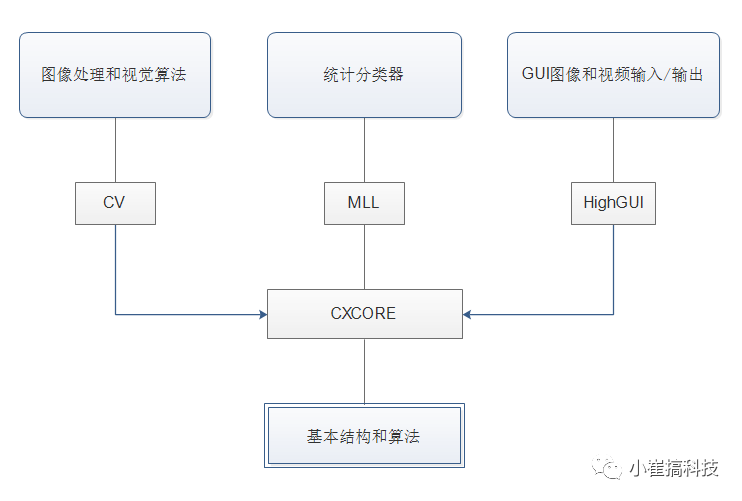
CV---核心函数库:包含了基本的图像处理函数和高级的计算机视觉算法,包括图像处理, 图像结构分析,运动描述和跟踪,模式识别和摄像机标定。
ML---机器学习函数库:包含一些基于统计的分类和聚类工具。
HighGUI---GUI函数库:包含图像和视频的输入/输出函数。
CXCORE---数据结构与线性代数库:包含了OpenCV的一些基本的数据结构和相关函数
CVAUX---辅助函数库:该模块则是一般用于存放即将被淘汰的算法和函数,同时也包含一些新出现的实验性的函数和算法。
四.OpenCV下载
访问OpenCV官网:https://opencv.org/ ,点击Releases
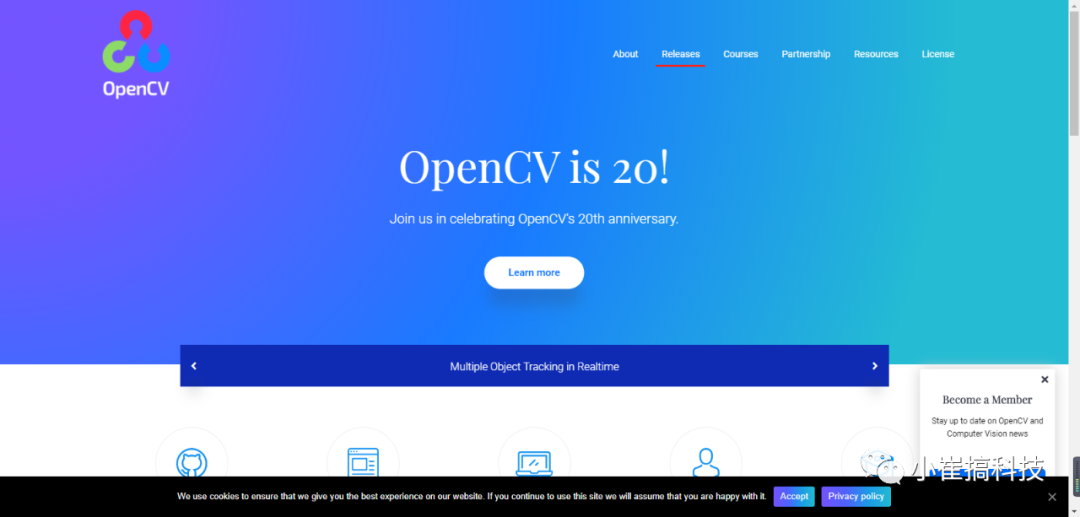
然后找到自己需要的版本点击下载
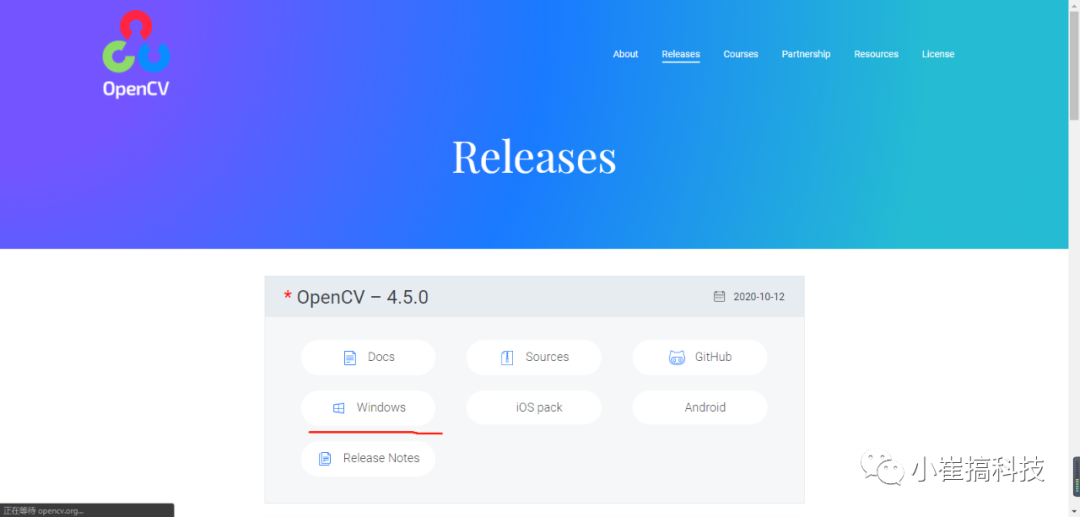
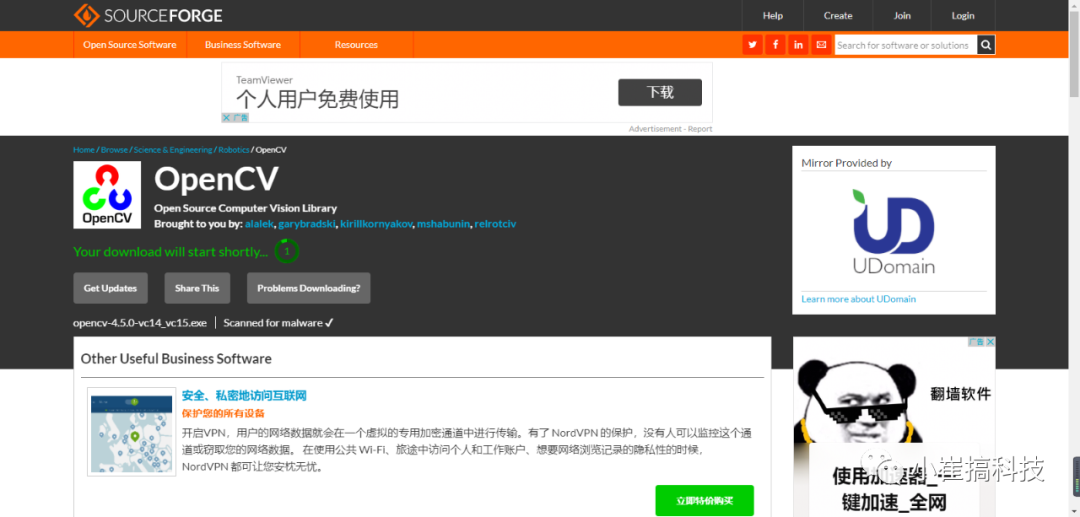
如果童鞋们嫌浏览器下载速度太慢,可以复制下载连接,打开迅雷下载,本人亲测速度不错。
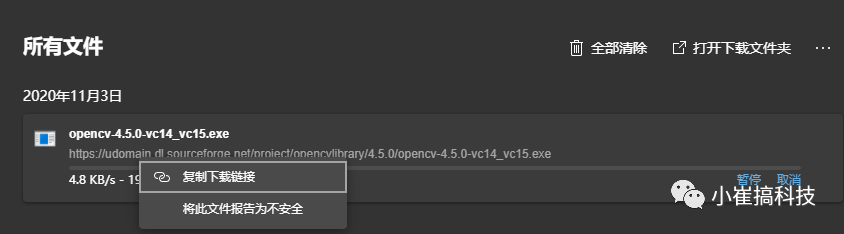
五.OpenCV安装
下载完成后打开exe文件,选择安装文件夹,点击安装,得到opencv文件夹:

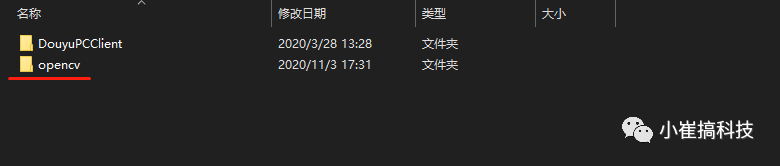
接下来,我们开始配置环境变量,右键我的电脑,-》属性-》高级系统设置-》环境变量,找到PATH 添加:
D:\Program Files\opencv\build\x64\vc15\bin然后打开“D:\Program Files\opencv\build\x64\vc15\bin”,将图中三个文件复制到“C:\Windows\SysWOW64”:
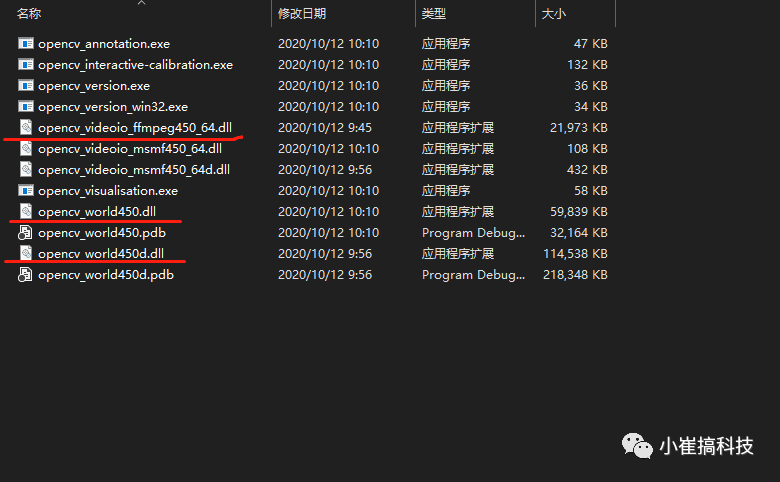

添加完成后打开终端,输入opencv_annotation.exe验证是否配置成功:
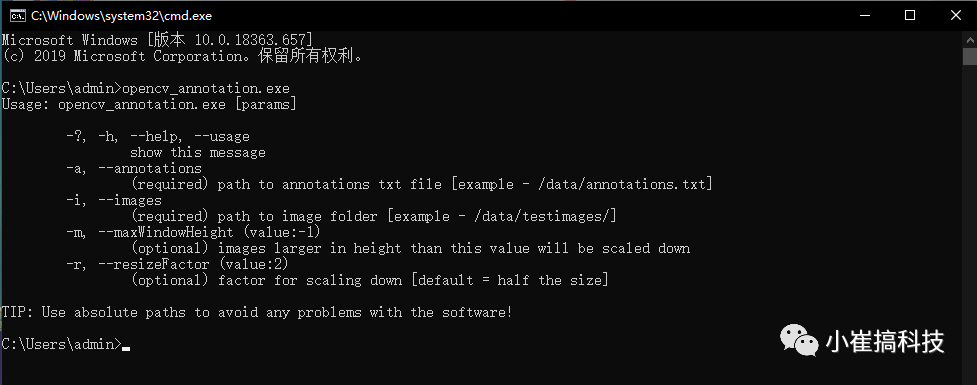
出现次此画面说明opencv安装配置成功。
六.VS2019配置
打开vs2019,创建一个项目创建C++项目:

然后点击-》视图-》其他窗口-》属性管理器:
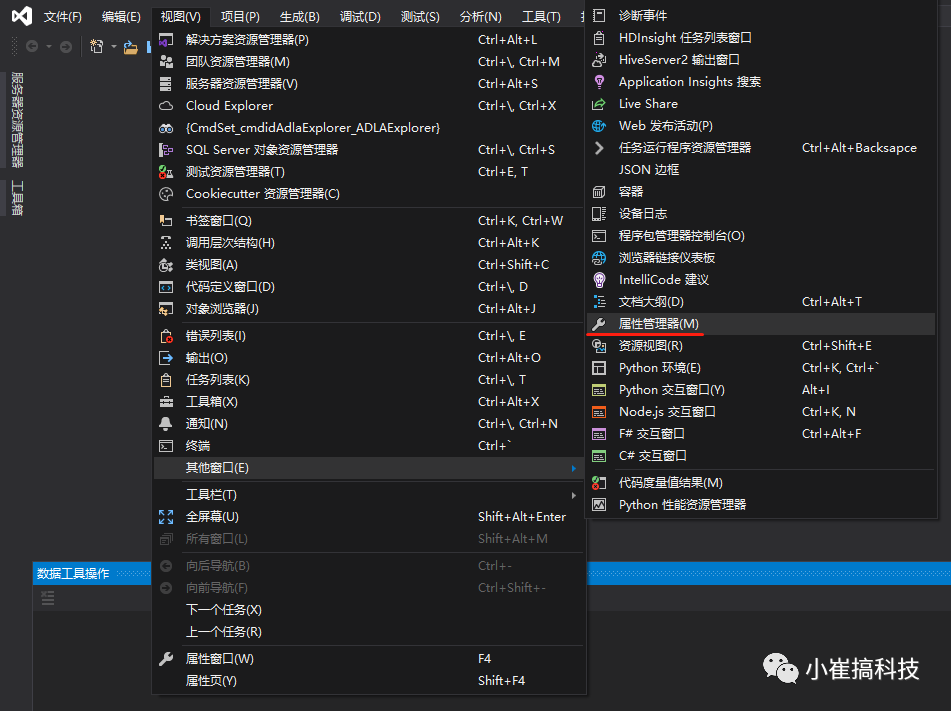
在属性管理器中展开项目,右键“Debug | x64”,在该文件夹上右键“添加新项目属性表”:

双击打开新建的属性表,找到VC++目录,打开包含目录,添加以下两个路径:
D:\Program Files\opencv\build\includeD:\Program Files\opencv\build\include\opencv2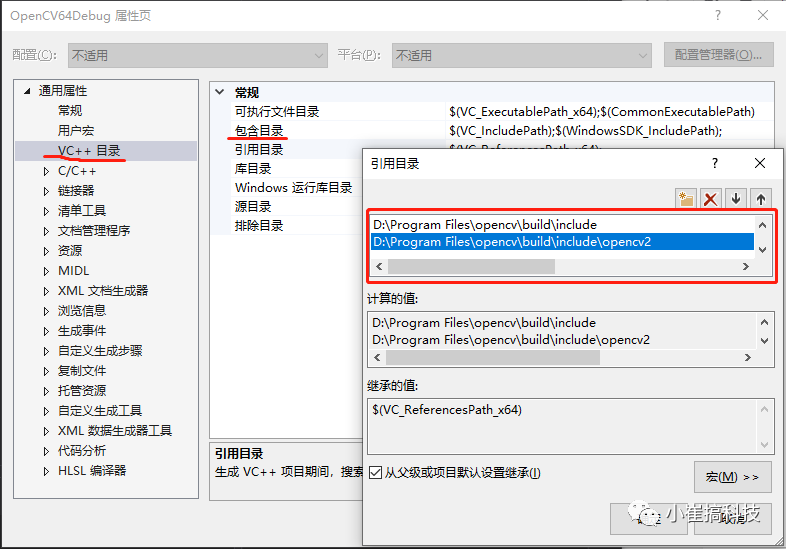
然后打开“库目录”,添加以下路径:
D:\Program Files\opencv\build\x64\vc15\lib
再找到:链接器-》输入,打开附加依赖项,添加“opencv_world450d.lib”:
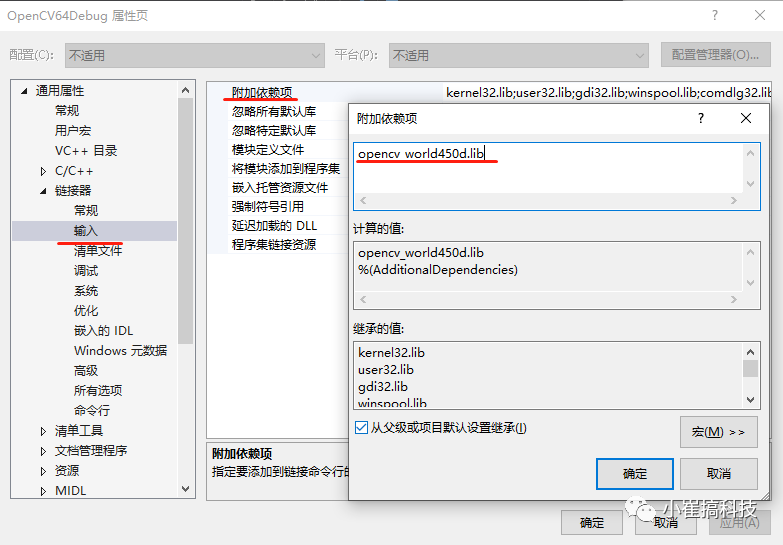
配置完成后,打开“解决方案资源管理器”,在“源文件”文件夹右键添加 -类:
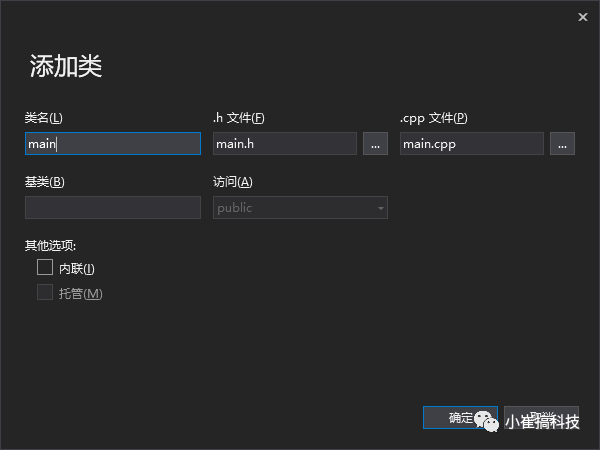
在 mian.cpp中粘贴以下代码测试OpenCV:PS(“自己找个图片,填入路径”)
#include "mian.h"#includeusing namespace cv;int main(){ //桌面上面放的一个jpg图文件 Mat picture = imread("C:\\Users\\admin\\Desktop\\opencv.jpg"); imshow("测试程序", picture); waitKey(20150901);}解决方案平台改为x64:

点击运行可以看到图片已经显示出来:
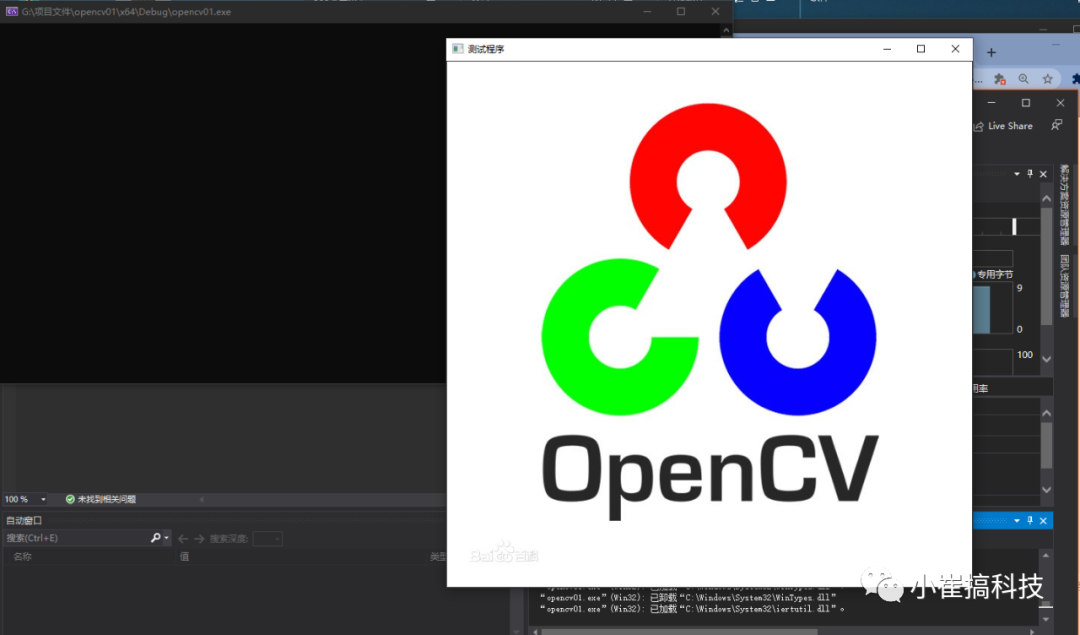
如果显示成功,那么OpenCV则安装配置完成,还在代码中运行起来了;如果发生报错,请仔细检查配置,有没有那一步漏掉了。





















 432
432











 被折叠的 条评论
为什么被折叠?
被折叠的 条评论
为什么被折叠?








